Die Auswahl der Windows-Themenbilder, die als Wallpaper beziehungsweise als Desktophintergrundbilder bei Windows integriert sind, sind eine wahre Augenweide. Leider können die Themenbilder nicht so ohne weiteres für eigene Zwecke kopiert werden, da sie als Windows-Design-Datei vorliege. Mit einem Trick kommt man trotzdem an die JPEG-Versionen.
Windows-Hintergründe als JPG
Genauer gesagt, es gibt zwei Möglichkeiten zu dem benötigten JPEG-Format zu gelangen. Variante 1:
1. Klicken Sie mit rechten Maustaste auf eine freie Stelle Ihres Desktops und wählen im Kontextmenü „Anpassen“.
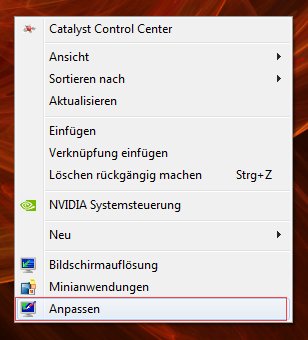
2. Im Fenster „Anpassung“ wählen Sie eines der angezeigten Themen aus, und klicken ganz unten im Bildschirm auf den Link „Desktophintergrund“.
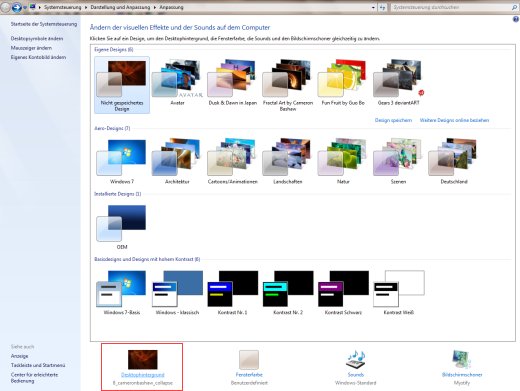
3. Das nächste Fenster zeigt alle in diesem Thema enthaltenen Bilder. Mit einem Rechtsklick markieren Sie das benötigte Bild und klicken im Kontextmenü auf „Öffnen mit“. Wählen Sie anschließend ein Bildbearbeitungsprogramm aus (z. B. Microsoft Office Picture Manager).
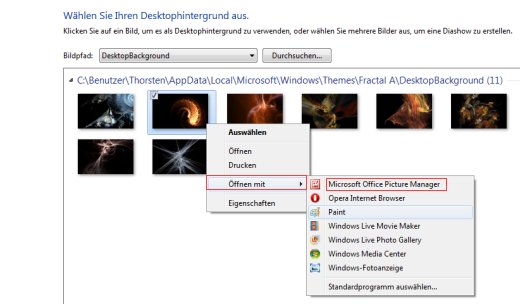
4. Das ausgewählte Bild wird nun im Bildbearbeitungsprogramm angezeigt. Über „Datei | Speichern unter“ wählen Sie den Speicherort aus, vergeben der Datei einen neuen Namen und speichern sie als JPEG-Datei ab.
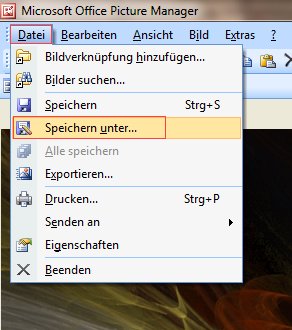
Die zweite Möglichkeit, an die JPEG-Dateien zu gelangen ist der Weg per Windows-Explorer zu den etwas versteckten Verzeichnissen der Wallpaper und der Windows-Themes.
Um die JPEG-Dateien der bei Windows integrierten Wallpaper zu finden, öffnen Sie den Windows-Explorer mit der Tastenkombination [Windows][E] und klicken links im Verzeichnisbaum auf „C: | Windows | Web | Wallpaper“. Die dort angezeigten Unterordner enthalten jeweils ein Wallpaper-Thema.
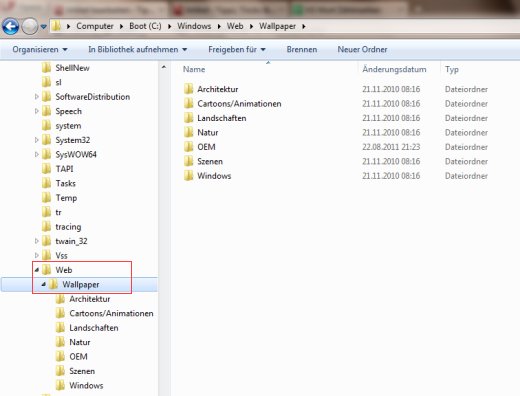
Allerdings gibt es noch ein weiteres Verzeichnis, in dem die über den Bildschirm „Anpassen“ heruntergeladenen Designs gespeichert werden.
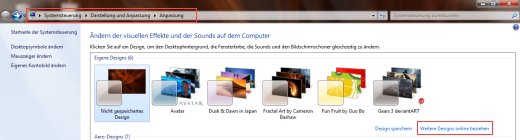
Jedes manuell heruntergeladene Design erstellt im Verzeichnis „Themes“ einen Unterordner „DesktopBackground“ mit dem entsprechenden Themennamen.
Um an dessen JPG-Dateien zu gelangen, öffnen Sie den Dialog „Ausführen“ mit der Tastenkombination [Windows][R] und geben den Pfad „%userprofile%appdatalocalMicrosoftwindowsthemes“ ein.
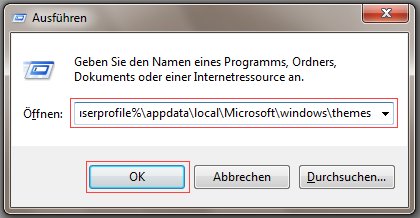
Mit Klick auf „OK“ oder mit der [Enter] Taste öffnen Sie das gewünschte Verzeichnis direkt im Windows-Explorer.
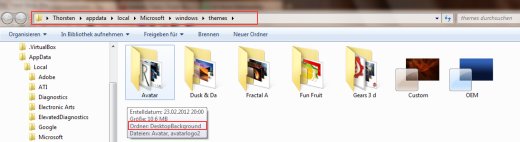
Nun brauchen Sie nur noch einen Unterordner zu öffnen und das gewünschte Bild mit einem Rechtsklick zu kopieren.